Mách bạn cách khôi phục ảnh đã xóa trên điện thoại Android
Trần Phương Thảo - 10:14 18/03/2023
Góc kỹ thuậtChắc hẳn bạn đang rất quan tâm đến việc khôi phục ảnh đã xóa trên điện thoại Android. Bởi trong cuộc sống hằng ngày, ngoài những thông tin khác thì dữ liệu ảnh cũng rất quan trọng. Nếu chẳng may bị xóa đi, làm cách nào để lấy lại chúng?
Hãy tham khảo bài viết khôi phục ảnh đã xóa trên điện thoại Android dưới đây để biết thêm thông tin nhé!
Cách khôi phục ảnh đã xóa trên điện thoại Android
Các cách khôi phục ảnh trên điện thoại Samsung
Máy chứa quá nhiều ảnh sẽ làm cho bộ nhớ của thiết bị đầy lên. Để tránh cho việc dung lượng máy đầy, bạn có thể xóa bớt. Nhưng trong lúc thao tác, bạn đã lỡ tay xóa đi tấm hình quan trọng, hoặc bạn muốn lấy lại một số hình ảnh. Vậy, làm thế nào? Dưới đây là các bước khôi phục ảnh đã xóa trên điện thoại Samsung.
Khôi phục ảnh đã xóa trên điện thoại từ thùng rác thư viện
Đây là một trong số những cách dễ nhất trong hầu hết các điện thoại của Samsung. Thư viện ảnh luôn luôn sẽ lưu tất cả các ảnh trong phần thùng rác với thời hạn 30 ngày.
Chúng ta chỉ cần vào mục thùng rác trong ứng dụng, sau đó chọn ảnh cần khôi phục. Các bước thực hiện như sau:
Bước 1: Vào mục thư viện, sau đó chọn dấu 3 chấm, tiếp theo chọn thùng rác.

Bước 2: Ấn giữ vào ảnh cần khôi phục, sau đó chọn khôi phục.

Khôi phục ảnh bằng Samsung Cloud
Với những người dùng Samsung, Samsung Cloud là 1 nơi lưu trữ giữ liệu quan trọng. Đảm bảo được tính bảo mật và hạn chế rủi ro bị đánh cắp dữ liệu. Tuy nhiên, ảnh đã xóa sẽ nằm trong Samsung Cloud chỉ 15 ngày.
Cách 1: Truy cập Samsung trong mục cài đặt trên điện thoại
Bước 1: Vào phần cài đặt, bấm chọn tài khoản và sao lưu, kế tiếp chọn Samsung Cloud.

Bước 2: Truy cập vào mục bộ sưu tập, sau đó bấm chọn thùng rác.

Bước 3: Nhấn giữ vào hình ảnh cần khôi phục, sau đó chọn khôi phục.

Cách 2: Vào web của Samsung Cloud
Bạn có thể truy cập vào Samsung Cloud Web. Tiếp theo, vào mục thư viện (Gallery) tại phần đồng bộ dữ liệu (Synced data), sau đó chọn tấm ảnh mà bạn cần khôi phục và tải về.

Khôi phục ảnh đã xóa bằng Google Photos
Nếu bạn đã sao lưu ảnh trên Google Photos, những bước ảnh đã xóa vẫn có thể lấy lại được. Tuy nhiên, thời gian để thực hiện thao tác này là trong vòng 60 ngày.
Các bước thực hiện:
Bước 1: Mở ứng dụng Google Photos sau đó chọn ảnh mà bạn muốn khôi phục.
Bước 2: Chọn tải xuống. Ảnh sẽ được tải về thư viện hoặc nằm ở mục tải xuống.

Dùng phần mềm để khôi phục ảnh đã xóa vĩnh viễn
Bạn có thể sử dụng phần mềm Disk Drill như một cách để khắc phục ảnh đã xóa trên Samsung. Disk Drill là phần mềm được người dùng ưa chuộng. Bởi ứng dụng này có thể khôi phục dữ liệu một cách nhanh chóng và dễ dàng.
Hãy làm theo các bước sau đây:
Bước 1: Tải phần mềm Disk Drill. Sau khi hoàn thành, hãy cài đặt phần mềm lên máy.
Bước 2: Dùng dây cáp để kết nối điện thoại với máy tính.
Bước 3: Khởi động phần mềm Disk Drill. Tại trang chủ, chọn ổ đĩa muốn khôi phục file, sau đó bấm Search for lost data.

Bước 4: Sau khi hoàn tất quá trình quét, chọn file cần khôi phục. Tiếp theo, click chuột phải vào file đấy và chọn Recover.

Bước 5: Chọn biểu tượng tập tin. Tiếp theo, chọn vị trí lưu trữ cho file cần khôi phục.

Bước 6: Sau khi file đã được khôi phục, vào vị trí đã chọn file.

Trên đây là những cách hướng dẫn khắc phục ảnh đã xóa trên điện thoại Android Samsung. Hi vọng, bạn sẽ thành công với các cách nêu trên.
Khôi phục ảnh đã xóa trên điện thoại Android bằng Google Photo
Những chiếc điện thoại Android hiện nay đa số đều đã được cài đặt sẵn ứng dụng Google Photo hay còn gọi là Google ảnh. Ứng dụng này giúp hỗ trợ người dùng khôi phục ảnh đã xóa. Dù tính năng này rất hữu ích, tuy nhiên vẫn chưa có nhiều người biết đến Google Photo. Hãy tìm hiểu ngay sau đây.

Bước 1: Mở Google Photo, sau đó ấn vào biểu tượng 3 gạch.

Bước 2: Vào thùng rác, nơi chứa những tấm hình bạn đã xóa

Bước 3: Ấn giữ vào ảnh bạn muốn khôi phục.

Như vậy, bạn đã khôi phục thành công ảnh đã xóa trên Google Photo.
Sử dụng DiskDigger để khôi phục ảnh đã xóa trên điện thoại Android
Bạn có thể sử dụng phần mềm Disk Drill để khôi phục ảnh đã xóa trên điện thoại Android. Với cách làm và các bước tương tự như điện thoại Samsung. Hãy nhớ tải phần mềm này, trước khi thực hiện (Disk Drill)
Trên đây là những cách khôi phục ảnh đã xóa trên điện thoại Android. Hi vọng, bạn sẽ thành công với các cách nêu trên.
Xem thêm: Tổng hợp các phần mềm khôi phục ảnh đã bị xóa tốt nhất trên máy tính




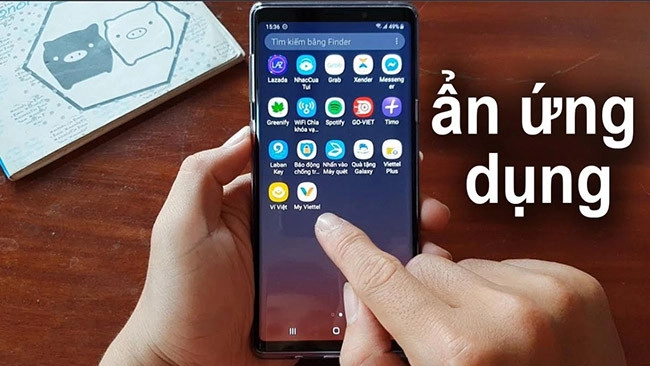

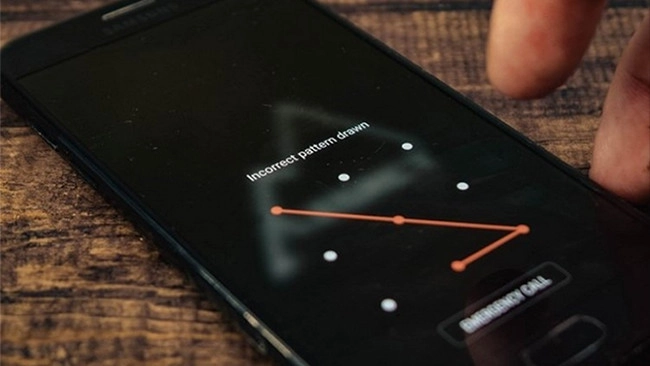










Hỏi đáp & đánh giá Mách bạn cách khôi phục ảnh đã xóa trên điện thoại Android
0 đánh giá và hỏi đáp
Bạn có vấn đề cần tư vấn?
Gửi câu hỏi